
Cuprins:
- Autor John Day [email protected].
- Public 2024-01-30 11:42.
- Modificat ultima dată 2025-01-23 15:04.


Bine ati venit! În acest instructabil vă voi prezenta cum să vă construiți propriul sistem automat de ventilator / aer condiționat. Acest Instructable tratează un ventilator de fereastră, care este folosit pentru a răcori încăperile în căldura verii. Scopul acestui proiect este de a crea un sistem care să monitorizeze și să regleze automat temperatura unei camere prin controlul unui ventilator comun. În plus, capacitatea de a controla ventilatorul fără fir cu un smartphone va fi implementată folosind o placă de dezvoltare Esp8266 / NodeMCU Wifi împreună cu aplicația IoT, Blynk. Sistemul principal de control utilizează un Arduino și câteva alte componente. Hai să intrăm în asta!
Pasul 1: Strângerea componentelor
Pentru acest instructabil, veți avea nevoie de:
- Arduino Uno (vine cu cablu de date USB) - Cumpărați aici (Amazon) (vor funcționa și alte plăci similare, cum ar fi Arduino Mega)
- Afișaj LCD 16x2 (în acest proiect, folosesc un afișaj fără un adaptor de modul cu 16 pini. Dacă aveți adaptorul, Arduino are tutoriale despre cum să conectați adaptorul de modul la un Arduino Uno)
- Senzor de temperatură / umiditate DHT11 (3 pini) - Cumpărați aici (Amazon) - există două versiuni: 3 pini și 4 pini. Aici folosesc senzorul cu 3 pini, deoarece este mai ușor de utilizat și conectat, deoarece nu trebuie să adăugați un rezistor. Asigurați-vă că verificați pinout-ul senzorului dvs., deoarece diferiți producători au pinouts ușor diferite pentru acest senzor.
- Potențiometru 10k Ohm - Cumpărați aici (Amazon)
- 2 butoane - Cumpărați aici (Amazon)
- Metal Gear Servo - Cumpărați aici (Amazon) - nu trebuie să utilizați un servo metal Gear, deoarece totul depinde de ventilatorul ferestrei. Servo-ul va fi folosit pentru a muta comutatorul de pe ventilator, deci totul depinde de câtă forță este necesară pentru a mișca comutatorul. Folosesc un servomotor de viteze din metal, deoarece ventilatorul meu are un comutator robust și, în general, servomotoarele din metal sunt mult mai puțin susceptibile de a se rupe decât servomotoarele obișnuite din plastic.
- fire jumper de la bărbat la bărbat și de la bărbat la feminin - Cumpărați aici (Amazon)
- Placa de dezvoltare Wifi Esp8266 / NodeMCU - Cumpărați aici (Amazon)
- Blynk (aplicație mobilă gratuită disponibilă pe App Store și Google Play)
- Cablu micro USB pentru programarea Esp8266 / NodeMCU
- Diverse materiale pentru construirea unui dispozitiv care să permită servomotorului să deplaseze comutatorul de pe ventilator. (O imagine a dispozitivului meu va fi inclusă mai jos)
Pasul 2: Cablarea totul

Schema de cablare personalizată pentru Arduino este prezentată mai sus.
*NOTĂ IMPORTANTĂ*
Ambele DHT11 și Esp8266 / NodeMCU trebuie încă conectate la Arduino. Servo-ul trebuie, de asemenea, să fie conectat la Esp8266 / NodeMCU.
Conexiuni:
DHT11 - Arduino
VCC - 5v (pe panou)
GND - GND (pe panou)
Semnal (S) - Pin analogic A0
_
Arduino - Esp8266 / NodeMCU
Pin digital 8 - Pin digital 3 (D3)
Pin digital 9 - Pin digital 2 (D2)
_
Conexiuni servo
Sârmă roșie - 5v (pe panou)
Sârmă neagră / maro - GND (pe panou)
Sârmă galbenă / portocalie - Pin digital 0 (D0) pe Esp8266 / NodeMCU
Pasul 3: Programarea Arduino
Fișierul Arduino descărcabil pentru circuitul principal Arduino este situat mai jos.
*IMPORTANT*
Asigurați-vă că aveți bibliotecile necesare instalate (dht11 și LiquidCrystal)
* Dacă aveți deja ambele biblioteci instalate (bifați, deoarece există multe biblioteci DHT11 diferite), atunci puteți încărca codul Arduino din fișierul de mai sus pe Arduino *
Pentru a descărca Biblioteca LiquidCrystal, în Arduino IDE, faceți clic pe Sketch, Include Library, apoi faceți clic pe Gestionare biblioteci. Așteptați încărcarea tuturor bibliotecilor, apoi tastați LiquidCrystal în bara de căutare. Ar trebui să fie prima bibliotecă care apare, de Arduino și Adafruit. (FYI, este posibil să fie deja instalat, deoarece aceasta este una dintre bibliotecile care sunt adesea încorporate atunci când descărcați IDE. Dacă este, mergeți la paragraful următor) Asigurați-vă că este cea mai recentă versiune și faceți clic pe Instalare. Când ați terminat instalarea, închideți IDE-ul.
Pentru a descărca biblioteca dht11, mergeți aici și faceți clic pe butonul verde din dreapta pe care scrie „Clonați sau descărcați” și faceți clic pe „Descărcați ZIP”. Un fișier zip ar trebui să fie descărcat pe dispozitivul dvs. Deschideți backup-ul Arduino IDE și faceți clic pe Sketch, Include Library și Add. ZIP Library. Selectați fișierul ZIP comprimat pe care tocmai l-ați descărcat. Odată ce biblioteca a fost instalată cu succes, închideți din IDE încă o dată. Deschideți-l din nou și navigați la Custom_Fan_AC_System. Acum puteți selecta placa și portul și le puteți încărca pe Arduino.
Pasul 4: Configurarea Blynk cu Esp8266 / NodeMCU
În primul rând, descărcați aplicația Blynk fie din App Store (iOS), fie din Google Play Store (Android).
Deschideți aplicația și creați un cont. Creați un proiect nou și denumiți-l Sistem automat de ventilare A / C. Alegeți Esp8266 sau NodeMCU pentru dispozitiv (fie ar trebui să funcționeze). Alegeți Wifi ca tip de conexiune. Apoi faceți clic pe „Creați proiect”. Ar trebui creat un cod de autentificare. Aceasta va fi folosită mai târziu.
Acum faceți clic pe ecran (sau glisați spre stânga) și va apărea un meniu. Faceți clic pe butonul Styled și introduceți Control sistem ca nume. Pentru Pin, derulați la Digital și selectați D1. Glisați modul de la Push la Switch. Pentru eticheta off, denumiți-o Room. Pentru etichetă, denumiți-l Mobile. Apoi faceți clic pe OK în partea din dreapta sus a ecranului. Faceți clic din nou pe ecran pentru a accesa meniul și faceți clic pe glisor. Denumiți-l Comutator ventilator. Pentru Pin, derulați la Virtual și selectați V0. Dacă intervalul setat este de la 0-1023, schimbați 1023 la 180. Apoi faceți clic pe OK în dreapta sus. Faceți clic pe ecran pentru ultima dată și derulați în jos până când vedeți Comutatorul segmentat. Faceți clic pe „Adăugare opțiune” și din moment ce fanul meu are trei setări, Dezactivat, Scăzut și Înalt, am numit prima opțiune Dezactivat, apoi Scăzut, apoi Înalt. NU CONECTAȚI ACEST COMUTATOR LA UN PIN. Plasați acest comutator sub glisor. (motivul acestui comutator va deveni clar mai târziu)
_
Există încă o bibliotecă (posibil două) pe care trebuie să o instalați și aceasta este biblioteca Blynk. Din nou, accesați ID-ul Arduino, la Sketch, Include Library, apoi Library Library. Căutați Blynk în caseta de căutare, iar cel de Volodymyr Shymanskyy ar trebui să apară. Descărcați cea mai recentă versiune și, odată ce ați terminat, închideți IDE.
_
Asigurați-vă că aveți instalată biblioteca Servo. Este o bibliotecă încorporată pentru IDE, deci ar trebui instalată. Biblioteca este realizată de Michael Margolis și Arduino. Dacă nu este instalat, instalați cea mai recentă versiune și ieșiți din IDE.
_
Esp8266 trebuie configurat în IDE. Este destul de simplu, trebuie doar să deschideți IDE-ul și să accesați Fișier, Preferințe, iar în caseta Adrese URL a Managerului de plăci suplimentare, tastați:
arduino.esp8266.com/stable/package_esp8266c…
Apoi faceți clic pe OK.
_
Accesați Instrumente, Consiliu, apoi Manager consiliu. Căutați Esp8266. Dacă nu este instalat, instalați-l și ieșiți din IDE încă o dată.
_
Deschideți IDE-ul și conectați-vă Esp8266 / NodeMCU la dispozitiv cu ajutorul cablului Micro USB. Asigurați-vă că dispozitivul Arduino Uno este deconectat. Mergeți la Instrumente și selectați portul disponibil, iar pentru bord, alegeți NodeMCU 1.0 (Modul Esp-12E).
_
Descărcați fișierul pentru Esp8266 / NodeMCU de mai sus și citiți comentariile mele și completați informațiile necesare. Odată ce ați terminat, încărcați-l pe tablă.
Pasul 5: Construirea dispozitivului de comutare servo / ventilator



Aici vă voi arăta cum am construit un dispozitiv pentru a permite servo-ului să comute ventilatorul între Low, High și Off.
Am folosit o bucată de tub transparent care se potrivea perfect în jurul comutatorului ventilatorului meu și am folosit piese Lego Technic pentru a crea un braț cu un mecanism de susținere glisant care s-ar monta sub fereastră, la fel ca ventilatorul. Totul depinde de ventilatorul dvs. și de configurarea camerei. Am un birou lângă ventilator, așa că îl pot monta pe ceva pe birou. Dacă nu aveți un obiect staționar solid lângă fereastră, poate fi necesar să atașați servo-ul la ventilator direct.
Brațul Lego se poate mișca liber pentru o anumită distanță, o distanță care permite comutatorului să se deplaseze complet de la capăt la capăt. De asemenea, am montat o piesă Lego pe claxonul servo folosind niște șuruburi mici și adaptoare din alamă care au venit cu servomotoarele. Nu am fixat puternic brațul Lego în jurul tubului care se află pe întrerupător, deoarece comutatorul trebuie să se miște suficient de liber, deoarece unghiul tubului se schimbă datorită întrerupătorului semicerc. Tocmai am făcut o cutie Lego în jurul comutatorului, astfel încât brațul să nu aibă probleme la pornirea și oprirea ventilatorului. Mai jos este un videoclip pe care îl puteți descărca și viziona, care arată brațul de aproape și cum deplasează comutatorul. La testare!
Pasul 6: Testarea și explicația generală a proiectului
Am decis să fac acest proiect după ce fratele meu și am fost în mod repetat de acord cu temperatura camerei noastre. Îmi place foarte mult ventilatorul, deci camera este foarte mișto, iar el ajunge să oprească ventilatorul de multe ori, spunând că este prea frig. În plus, când este fierbinte, uit uneori să pornesc ventilatorul când nu sunt în cameră și când mă duc să dorm, camera este atât de fierbinte și trebuie să aprind ventilatorul, ceea ce nu Nu schimbați temperatura suficient de repede pentru un somn bun. Așa că mi-am propus să fac un sistem care să rezolve problema.
_
Acest sistem are două elemente: partea automată și partea manuală
Partea automată este controlată de Arduino, unde ia constant temperatura și o afișează pe ecranul LCD. De asemenea, Arduino folosește cele două butoane pentru a regla temperatura dorită a camerei. În modul automat sau modul cameră, Arduino pornește ventilatorul atunci când temperatura dorită este mai mică decât temperatura reală. Când se atinge temperatura dorită, acesta oprește ventilatorul. Aplicația Blynk este utilizată pentru a controla întregul sistem, deoarece butonul poate transforma ventilatorul în modul cameră și în modul mobil, care permite utilizatorului să controleze servo și ventilatorul de la distanță. În modul mobil, utilizatorul folosește glisorul pentru a controla servo-ul. Arduino continuă să afișeze temperatura curentă și temperatura dorită pe ecranul LCD.
_
Testare:
După ce ați încărcat codul atât pe Arduino, cât și pe Esp8266 / NodeMCU și ați creat o modalitate prin care servo-ul poate controla comutatorul ventilatorului, trebuie să porniți totul. Porniți Arduino și Esp8266 / NodeMCU (fie că este vorba de USB, o sursă de 5V etc.) și așteptați câteva secunde până când totul este pornit. Apoi deschideți aplicația Blynk și intrați în ecranul proiectului și apăsați butonul de redare din partea dreaptă sus. Ar trebui să fie conectat la Esp8266 / NodeMCU. Faceți clic pe butoanele pentru a vă asigura că reglează temperatura dorită și asigurați-vă că și LCD-ul se schimbă odată cu acesta. În aplicația Blynk, faceți clic pe comutator pentru ca sistemul să fie în modul mobil. Apoi mutați glisorul și eliberați-l și ar trebui să vedeți cum se deplasează servo (în poziția numărului de grade pe care îl afișează glisorul. Dacă nu afișează valoarea, accesați glisorul și verificați comutatorul care spune „Show Value” ). Mutați glisorul până când obțineți numerele exacte care mută servo, astfel încât ventilatorul să pornească și să se oprească. Introduceți aceste numere în codul Arduino. * Am programat doar în setările low și off, chiar dacă setările mele au o setare ridicată, deoarece setarea low este suficient de puternică * Reîncărcați codul pe Arduino.
Scopul comutatorului segmentat de sub glisor este de a afișa valorile setărilor pe ventilator, deoarece veți controla de la distanță cu glisorul. Am schimbat numele opțiunilor mele în
Opțiunea 1. Dezactivat - (valoare)
Opțiunea 2. Scăzută - (valoare)
Opțiunea 3. Mare - (valoare)
În acest fel, știu unde să pun cursorul atunci când controlez ventilatorul de la distanță. Ar trebui să introduceți valorile servo în opțiuni, astfel încât să știți unde să mutați glisorul. Apoi, puteți comuta sistemul înapoi în modul cameră (automat).
_
Odată ce s-a făcut. trebuie doar să setați temperatura dorită a camerei cu cele două butoane, iar sistemul Arduino va face treaba!
//
Dacă aveți întrebări / probleme, nu ezitați să le aruncați mai jos și vă voi ajuta cu plăcere!:)
Recomandat:
Căi ferate model automat automat punct la punct: 10 pași (cu imagini)

Modele de cale ferată automate simple punct la punct: microcontrolerele Arduino sunt excelente pentru automatizarea modelelor de cale ferată. Automatizarea planurilor este utilă în multe scopuri, cum ar fi plasarea aspectului dvs. pe un afișaj în care operația de planificare poate fi programată pentru a circula trenurile într-o succesiune automată. Eu
Structură feroviară de model automat automat - Arduino controlat: 11 pași (cu imagini)

Structură feroviară automată simplă | Arduino controlat: microcontrolerele Arduino sunt o completare excelentă pentru modelul de cale ferată, mai ales atunci când se ocupă de automatizare. Iată o modalitate simplă și ușoară de a începe cu automatizarea modelului feroviar cu Arduino. Deci, fără alte îndemnuri, să începem
Dispozitiv de climatizare cu pornire automată: 5 pași

Dispozitiv de climatizare cu pornire automată: Acest dispozitiv se numește dispozitiv de climatizare cu pornire automată. Când ești în camera ta fierbinte și tocmai ai terminat școala, ești prea obosit pentru a porni aparatul de aer condiționat, atunci acest dispozitiv este perfect pentru tine. Mecanismul acestui dispozitiv este foarte simplu. W
ECG automat automat (1 amplificator, 2 filtre): 7 pași
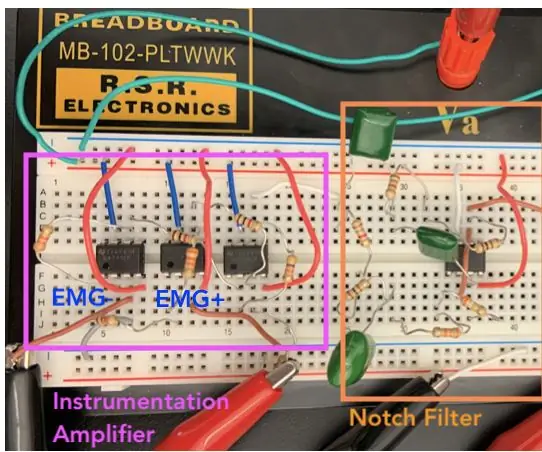
ECG automat automat (1 amplificator, 2 filtre): o electrocardiogramă (ECG) măsoară și afișează activitatea electrică a inimii folosind diferiți electrozi așezați pe piele. Un ECG poate fi creat folosind un amplificator de instrumentație, un filtru de notch și un filtru trece jos. În cele din urmă, filtrat un
Alimentator automat de plante WiFi cu rezervor - Configurare cultură interioară / exterioară - Plantele de apă automat cu monitorizare de la distanță: 21 de pași

Alimentator automat de plante WiFi cu rezervor - Configurare cultură interioară / exterioară - Plantele de apă automat cu monitorizare de la distanță: În acest tutorial vom arăta cum să configurați un sistem personalizat de alimentare cu plante interior / exterior care udă automat plantele și poate fi monitorizat de la distanță folosind platforma Adosia
